如何将png转换成jpg格式?Movavi Video Converter使用教程
2023-10-13 359PNG 与JPG(JPEG)都是极为流行的图片(照片)格式。哪一种最好用呢? 其实看自己的需求,今天本篇文章为您介绍的是如何将png转换成jpg格式?Movavi Video Converter功能齐全,可以为您解答啊。
1 把PNG 或JPG 图片添加到软件
点击添加媒体按钮,再从清单中选取加入影像,接着请选择你想要转换的图片档。Movavi Video Converter能支援大量批次处理,一次同时复选多个档案是没有问题的,省去逐一转换的麻烦。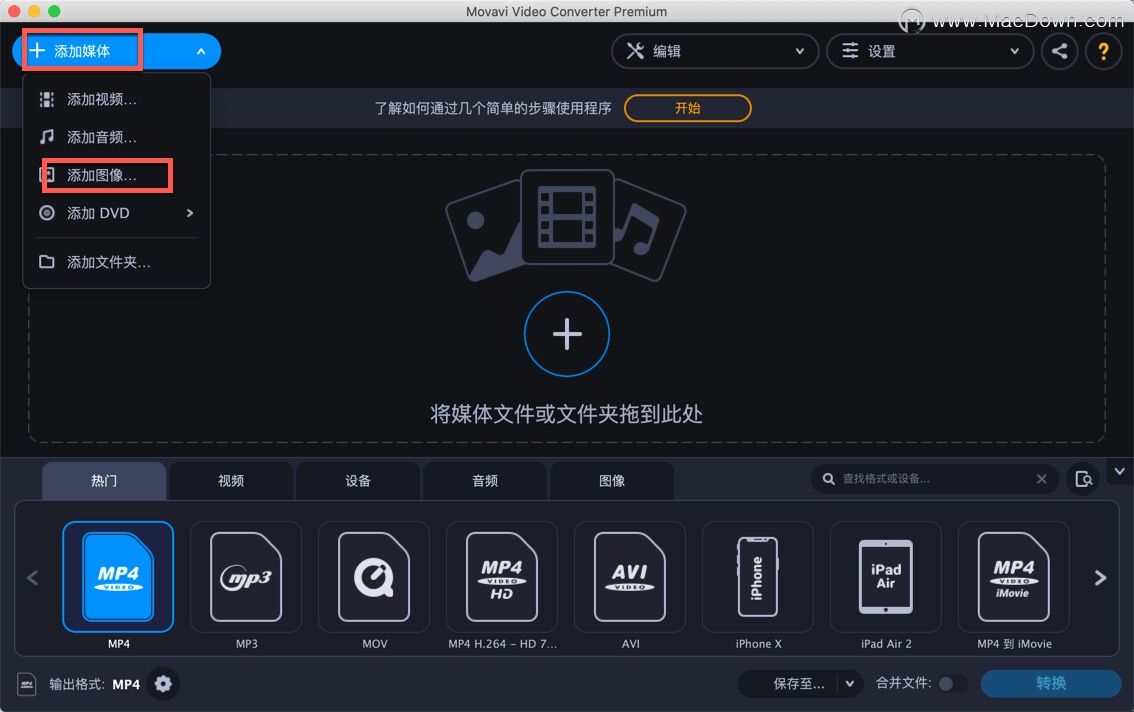
2 选择输出格式
进入视窗下半的影像区域,再从分页标签中选择一种符合你用途的格式。如果你想要把PNG档案转换成JPG,请点击一下JPG。反过来,若想把JPG转成PNG,当然不成问题,此时请选择PNG。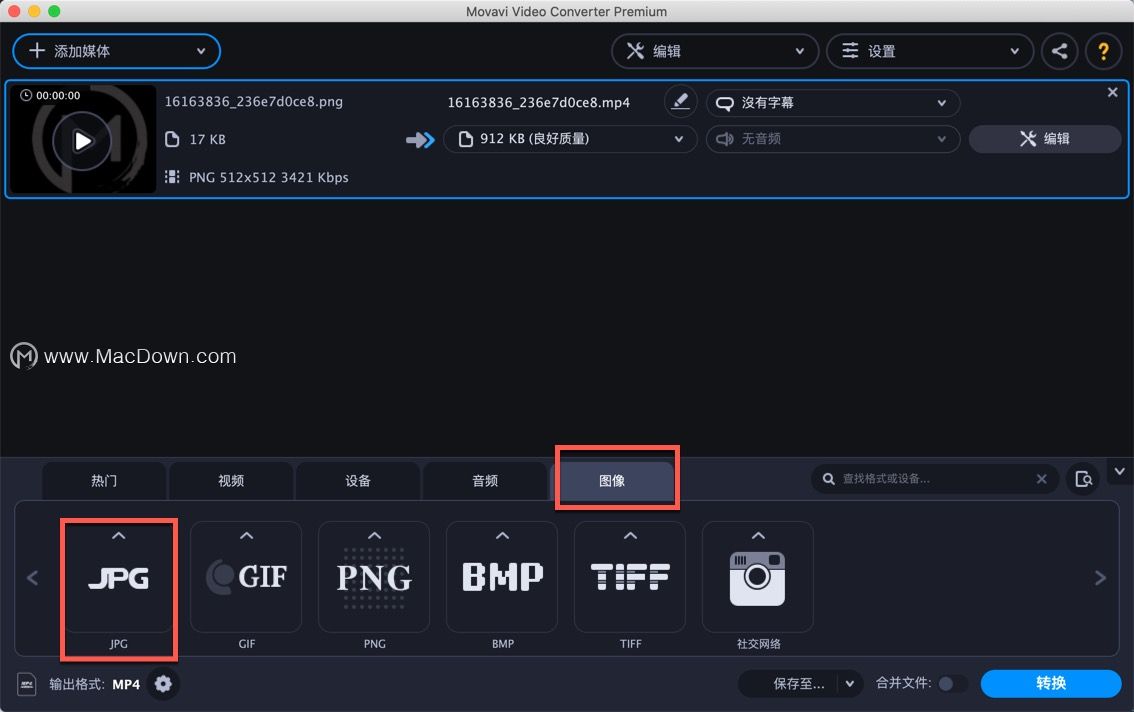
3 设定存档目录并开始转换
在保存至...栏位,挑选你想要储存转换后图档的子目录。或者,你想要保持不变,也可以直接套用预设的Movavi Library档案夹。然后,请点击画面右下角的转换按钮。在处理完毕之际,档案输出目录会自动开启。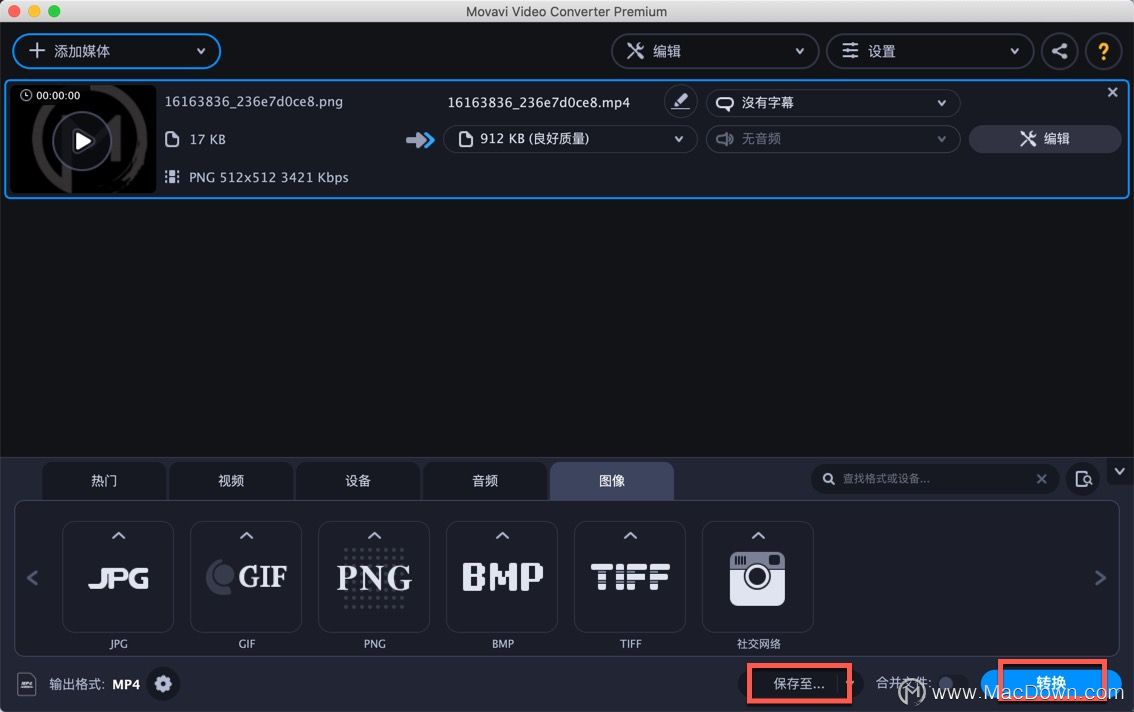
如何将png转换成jpg格式?你学会了吗?下载Movavi Video Converter即可轻松转换,更多精品软件,请关注macdown了解。
相关资讯
查看更多-

iPhone屏蔽陌生电话教程
-

iOS 18 如何屏蔽系统更新?iOS 18 屏蔽系统更新教程
-

小红书宝贝教程批量发布与抖音作品批量隐藏技巧
-

uniapp打造多端社交圈活动组局小程序,源码搭建教程来袭!
-

iPhone 卡120帧教程
-

iPhone 16 / Pro 系列相机曝光:4800 万主摄、引入 JPEG-XL 新格式
-

iOS 18和iPadOS 18:支持格式化设备的外部驱动器
-
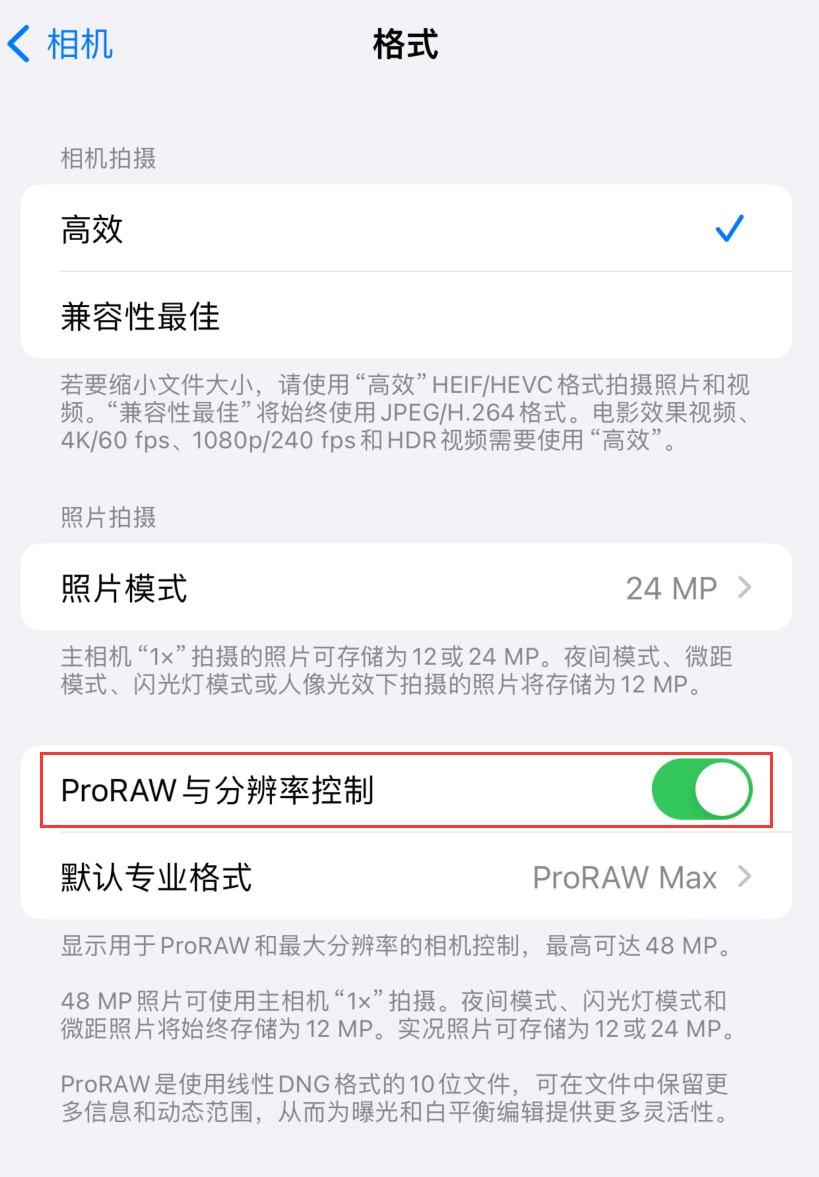
iPhone15Pro如何设置AppleProRAW格式 iPhone15Pro设置AppleProRAW格式方法
-
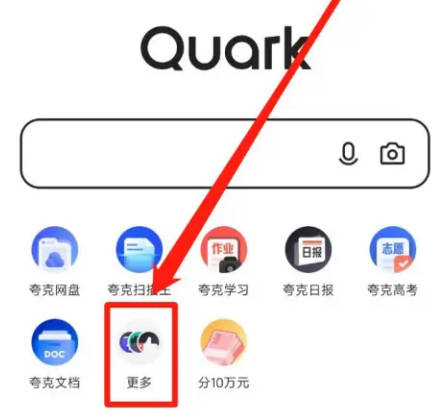
夸克如何图片格式转换
-

如何在 iPhone 15 Pro 系列机型中设置 Apple ProRAW 格式?
最新资讯
查看更多-

- 苹果 iPhone 应用精彩纷呈,iPad 用户望眼欲穿
- 2025-02-06 303
-

- 苹果官方发布指南:如何禁用 MacBook 自动开机功能
- 2025-02-05 296
-

- 苹果分享 macOS 15 Sequoia 技巧,Mac 启动行为由你掌控
- 2025-02-02 274
-

- 苹果首次公布AirPods固件升级攻略:共6步
- 2025-01-30 231
-

- 苹果 iPhone 用户禁用 Apple Intelligence 可释放最多 7GB 存储空间
- 2025-01-30 208
热门应用
查看更多-

- 快听小说 3.2.4
- 新闻阅读 | 83.4 MB
-

- 360漫画破解版全部免费看 1.0.0
- 漫画 | 222.73 MB
-

- 社团学姐在线观看下拉式漫画免费 1.0.0
- 漫画 | 222.73 MB
-

- 樱花漫画免费漫画在线入口页面 1.0.0
- 漫画 | 222.73 MB
-

- 亲子餐厅免费阅读 1.0.0
- 漫画 | 222.73 MB
-
 下载
下载
湘ICP备19005331号-4copyright?2018-2025
guofenkong.com 版权所有
果粉控是专业苹果设备信息查询平台
提供最新的IOS系统固件下载
相关APP应用及游戏下载,绿色无毒,下载速度快。
联系邮箱:guofenkong@163.com